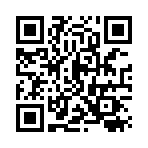
使用docker部署SpringBoot项目
springboot整合docker部署(两种构建Docker镜像方式)
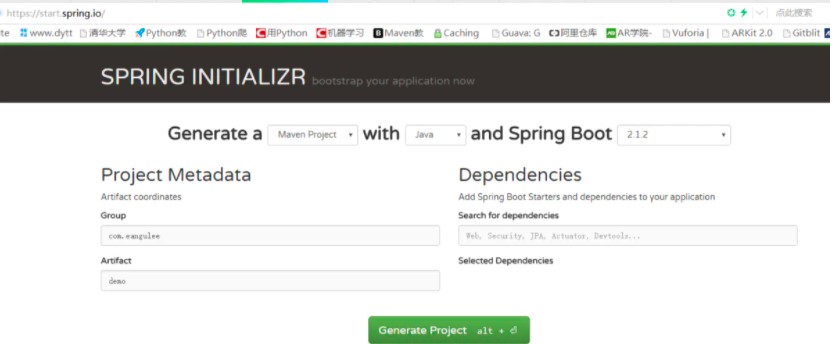
package com.eangulee.demo.controller;
import org.springframework.stereotype.Controller;
import org.springframework.web.bind.annotation.GetMapping;
import org.springframework.web.bind.annotation.RequestMapping;
import org.springframework.web.bind.annotation.ResponseBody;
@Controller
public class HelloController {
@RequestMapping("/")
@ResponseBody
public String hello() {
return "Hello, SpringBoot With Docker";
}
}

# Docker image for springboot file run
# VERSION 0.0.1
# Author: eangulee
# 基础镜像使用java
FROM java:8
# 作者
MAINTAINER eangulee <eangulee@gmail.com>
# VOLUME 指定了临时文件目录为/tmp。
# 其效果是在主机 /var/lib/docker 目录下创建了一个临时文件,并链接到容器的/tmp
VOLUME /tmp
# 将jar包添加到容器中并更名为app.jar
ADD demo-0.0.1-SNAPSHOT.jar app.jar
# 运行jar包
RUN bash -c 'touch /app.jar'
ENTRYPOINT ["java","-Djava.security.egd=file:/dev/./urandom","-jar","/app.jar"]
解释下这个配置文件:
VOLUME 指定了临时文件目录为/tmp。其效果是在主机 /var/lib/docker 目录下创建了一个临时文件,并链接到容器的/tmp。该步骤是可选的,如果涉及到文件系统的应用就很有必要了。/tmp目录用来持久化到 Docker 数据文件夹,因为 Spring Boot 使用的内嵌 Tomcat 容器默认使用/tmp作为工作目录
项目的 jar 文件作为 “app.jar” 添加到容器的
ENTRYPOINT 执行项目 app.jar。为了缩短Tomcat启动时间,添加一个系统属性指向 “/dev/./urandom” 作为 Entropy Source
如果是第一次打包,它会自动下载java 8的镜像作为基础镜像,以后再制作镜像的时候就不会再下载了。
在服务器新建一个docker文件夹,将maven打包好的jar包和Dockerfile文件复制到服务器的docker文件夹下

执行下面命令, 看好,最后面有个"."点!
docker build -t springbootdemo4docker .
-t 参数是指定此镜像的tag名

制作完成后通过docker images命令查看我们制作的镜像

6.启动容器
[root@localhost docker]# docker run -d -p 8080:8085 springbootdemo4docker
-d参数是让容器后台运行
-p 是做端口映射,此时将服务器中的8080端口映射到容器中的8085(项目中端口配置的是8085)端口
7. 访问网站
直接浏览器访问: http://你的服务器ip地址:8080/
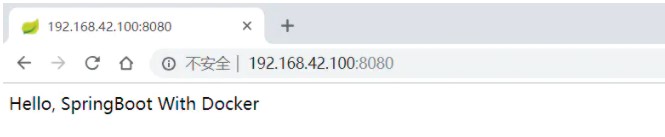
动力节点在线课程涵盖零基础入门,高级进阶,在职提升三大主力内容,覆盖Java从入门到就业提升的全体系学习内容。全部Java视频教程免费观看,相关学习资料免费下载!对于火爆技术,每周一定时更新!如果想了解更多相关技术,可以到动力节点在线免费观看Docker入门视频教程哦!
代码小兵87208-09 15:04
代码小兵99203-29 17:29
杨晶珍08-02 11:09
代码小兵98808-09 14:38
代码小兵28608-09 14:50